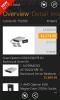Hoe de standaard iPhone-browser met browserwisselaar te veranderen
Je hebt dus een iPhone, iPod Touch of iPad waarop je veel op internet surft, maar je bent niet zo'n Safari-fan en hebt een andere favoriete webbrowser. Gebruik je liever een browser van derden naar keuze als de standaardbrowser op je iOS-apparaat? We hebben goed nieuws voor je! Hoewel Apple zo'n optie niet standaard in iOS biedt, kun je deze gemakkelijk krijgen met de Browser Changer Cydia-aanpassing, zolang je iPhone, iPad of iPod Touch gejailbreakt is. Lees verder voor meer details en installatie-instructies.

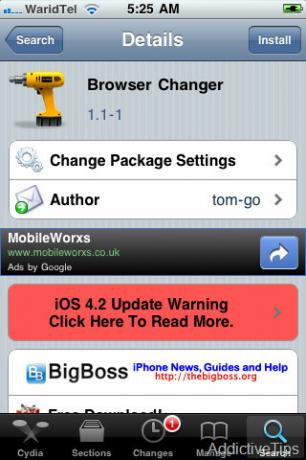
Laten we eerlijk zijn: Safari is voor veel mensen niet de meest sympathieke internetbrowser op iOS-apparaten, vooral niet voor mensen met jailbreak. Met uitstekende browsers van derden zoals Skyfire, Opera Mini en Mercury Pro enz. nu direct beschikbaar, heb je veel bruikbare en functierijke keuzes. Terwijl u al deze browsers kunt gebruiken terwijl u Safari als standaard behoudt, door ze handmatig te starten wanneer u maar wilt om op internet te surfen, blijft Safari opduiken voor het openen van links van andere apps, zolang dit is ingesteld als standaard. Dat is wat Browser Changer verandert. Hiermee kunt u de standaard internetbrowser voor alle apps wijzigen, inclusief Google en Yahoo Maps, zodat het ongeacht in welke app u een link opent, deze wordt geopend in uw browser naar keuze.
U moet een gejailbreakte iPhone hebben waarop Cydia is geïnstalleerd op firmwareversie iOS 3 of hoger om de standaardbrowser met Browser Changer te wijzigen. Klaar om ervoor te gaan? Volg gewoon deze instructies.
- De eerste stap is om Cydia op je telefoon te starten.
- Vervolgens moeten we de repository-bron toevoegen aan Cydia-bronnen waarmee we Browser Changer kunnen installeren. Ga hiervoor naar Beheren> Bronnen en tik op Bewerken.
- Voeg deze bron toe in de interface voor bronbewerking: http://apt.bigboss.us.com/repofiles/cydia/
- Druk op OK om te bevestigen en wacht tot de repository-bestanden zijn bijgewerkt en toegevoegd.
- Als je klaar bent, zoek je naar Browser Changer in Cydia Search. Het zou nu beschikbaar moeten zijn.
- Tik op het Cydia-zoekresultaat van Browser Changer en tik op de volgende pagina op 'Installeren'.
- Wacht terwijl het wordt geïnstalleerd en start uw apparaat (of alleen Springboard) opnieuw op zodra de installatie is voltooid.
- Browser Changer is geïnstalleerd en is nu te vinden in Telefooninstellingen> Browser Changer.
U kunt nu de standaardbrowser van uw keuze instellen en de instellingen naar uw wensen wijzigen. Houd er rekening mee dat voor Opera Mini het automatisch laden van pagina's bij het opstarten momenteel niet wordt ondersteund. Het zou echter goed moeten werken voor andere browsers. Geniet van uw standaardbrowser naar keuze op uw iOS-apparaat.
Zoeken
Recente Berichten
Officiële FOX Sports mobiele app debuteert op Android Market
FOX Sports is ontegensprekelijk een van de meest authentieke en mee...
Officiële Newegg-app voor WP7: ontvang exclusieve aanbiedingen, plaats en volg bestellingen
De populariteit van online winkelen neemt de laatste tijd voortdure...
Microsoft Health Vault voor WP7: volg uw fitness- en medische geschiedenis
Het bijhouden van medische tests, afspraken en medicatie is nooit g...